Beste MP4-Konverter zur Verbesserung von Inhalten – Tools für nahtlose Konvertierungen
Das Konvertieren von Videodateien in das MP4-Format ist für alle unverzichtbar geworden, die eine nahtlose Wiedergabe auf allen Geräten genießen möchten. Obwohl unzählige Tools zum Konvertieren von Videos in MP4 verfügbar sind, liefern nicht alle die gleiche Qualität und Leistung.
Aus diesem Grund haben wir uns die Zeit genommen, die besten MP4-Konverter auf dem Markt zu prüfen und zu vergleichen, damit Sie eine fundierte Entscheidung treffen und Ihren Video-Workflow optimieren können. Egal, ob Sie ein professioneller Videofilmer, ein Ersteller von Inhalten sind oder einfach nur einige Videos für den persönlichen Gebrauch konvertieren möchten, unsere umfassende Überprüfung der am besten bewerteten MP4-Konverter hilft Ihnen, das perfekte Werkzeug für Ihre Bedürfnisse zu finden.

Teil 1. Vergleich der Programme
Wenn Sie das beste Programm für Ihre Bedürfnisse auf einen Blick wissen möchten, können Sie einen Blick auf die Tabelle werfen, in der die in diesem Beitrag erwähnten Programme verglichen werden. Alle diese Programme helfen Ihnen garantiert bei der Konvertierung in MP4.
| Programme | Stapelkonvertierung | GPU-Beschleunigung | Zusatzfunktionen |
| Free Video Converter Online | Ja | Nein | Anpassung des Ausgabeformats, Stapelkonvertierung |
| Online-Convert.com | Ja | Nein | Konvertierung verschiedener Dateitypen |
| CloudConvert | Ja | Nein | Integration mit Cloud-Speicherdiensten |
| Convertio | Ja | Nein | Integration mit Cloud-Speicherdiensten, Konvertierung verschiedener Dateitypen |
| FVC Video Converter Ultimate | Ja | Ja | Videobearbeitung, GIF-Ersteller, 3D-Ersteller |
| VLC Media Player | Nein | Nein | Mediaplayer, Videostreaming, Audiokonvertierung |
| Handbremse | Ja | Nein | Videobearbeitung, Stapelscannen |
Teil 2. Die 4 besten MP4-Konverter online
Mit Online-Dateikonvertern können Sie Ihre Dateien ganz einfach von jedem Gerät aus konvertieren, ohne zusätzliche Software herunterladen zu müssen. Online-Dateikonverter sind in der Regel auch sehr schnell, kostenlos und sicher, sodass Ihre Daten vor unbefugtem Zugriff geschützt sind. Wenn Sie also in MP4 konvertieren oder von MP4 konvertieren möchten, können Sie sich diese Online-Programme ansehen.
1. Kostenloser Online-MP4-Konverter
Das Konvertieren von Dateien online ist sehr bequem, da Sie dies von jedem Gerät mit Internetverbindung aus tun können, ohne zusätzliche Software herunterladen zu müssen. Das ist was Free MP4 Converter Online ist dafür gemacht. Das bedeutet, dass Sie nichts auf Ihrem Gerät installieren müssen, um Dateien in MP4 zu konvertieren. Eines seiner herausragenden Merkmale ist die Anpassungsmöglichkeit. Benutzer können die Videoauflösung, Bitrate, Bildrate usw. bearbeiten. Außerdem ist der Vorgang einfach und unkompliziert.
Hauptmerkmale:
◆ Konvertieren Sie Videos schnell in viele Ausgabeformate.
◆ Es beschränkt nicht die Dateigröße, die Benutzer herunterladen können.
◆ Zugänglich von jedem Browser und Gerät mit Internetzugang.
Schritt 1. Sie können diesen MP4-Videokonverter verwenden, indem Sie seine offizielle Website besuchen. Öffnen Sie einfach einen beliebigen Browser auf Ihrem Computer und besuchen Sie sofort seine Website.
Schritt 2. Installieren Sie sofort den bitgroßen Launcher und laden Sie die Videos hoch, die Sie in MP4 konvertieren möchten. Wählen Sie aus der Formatauswahl unten MP4 aus, indem Sie das entsprechende Optionsfeld aktivieren.
Schritt 3. Schließlich drücken Sie die Konvertieren Schaltfläche, um den Prozess der Konvertierung von Dateien zu initialisieren.
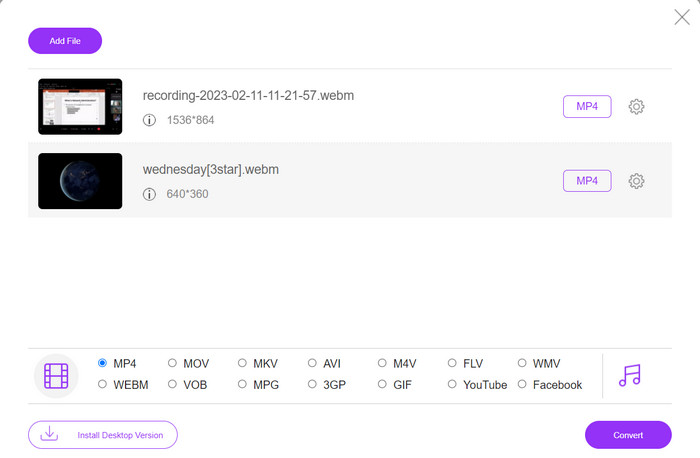
2. Online-Convert.com
Online-Convert ist ein benutzerfreundlicher und vielseitiger Online-MP4-Konverter, der eine Vielzahl von Eingabe- und Ausgabeformaten unterstützt, einschließlich der Anpassung von Ausgabeeinstellungen wie Auflösung, Bitrate und Bildrate. Das Tool ist schnell und zuverlässig, mit Cloud-Speicher-Integration und Sicherheitsfunktionen wie SSL-Verschlüsselung, um Ihre Dateien während des Upload- und Konvertierungsprozesses zu schützen. Darüber hinaus ist es völlig kostenlos und ohne versteckte Kosten zu verwenden, was es zu einer zugänglichen Option für jeden macht, der Videodateien mit kleinem Budget konvertieren muss.
Hauptmerkmale:
◆ Es kommt mit einer großen Auswahl an Videoformaten.
◆ Benutzerfreundliche Oberfläche.
◆ Schnelle und zuverlässige Konvertierung.
Schritt 1. Gehen Sie zu Online-Convert.com und wählen Sie aus Videokonverter aus der Werkzeugliste.
Schritt 2. Klicken Wähle Dateien , um die Videodatei hinzuzufügen, die Sie konvertieren möchten. Sie können die Datei auch per Drag & Drop in das Feld ziehen.
Schritt 3. Sie können auch die Auflösung, Bitrate und Bildrate des Ergebnisses ändern, wenn Sie möchten. Die Einstellungen sind unterhalb des Konvertierungsbereichs verfügbar.
Schritt 4. Zu Start Klicken Sie während des Konvertierungsvorgangs auf die Schaltfläche Start. Ein Fortschrittsbalken zeigt an, wie weit die Konvertierung auf der Seite fortgeschritten ist.
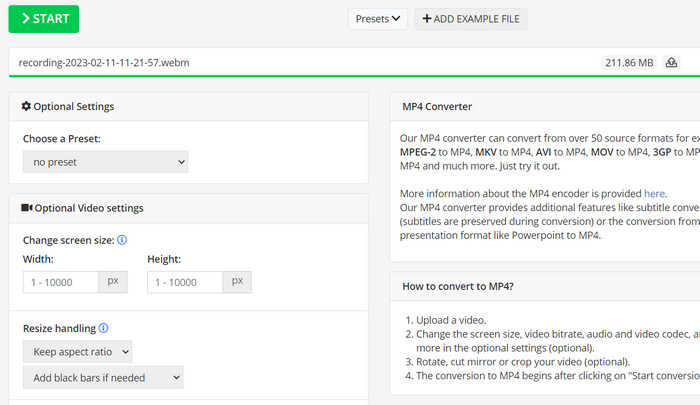
3. CloudConvert
CloudConvert ist ein Online-MP4-Konverter, der seinen Benutzern eine umfassende Palette von Funktionen bietet, darunter umfassende Formatunterstützung, anpassbare Ausgabeeinstellungen, eine benutzerfreundliche Oberfläche, Cloud-Speicherintegration, Sicherheit und Datenschutz, API-Integration sowie kostenlose und kostenpflichtige Optionen. Außerdem ist dieser Video-zu-MP4-Konverter ein zuverlässiges und vielseitiges Tool zum Konvertieren von Videodateien in das MP4-Format. Seine anpassbaren Ausgabeeinstellungen machen es zu einer großartigen Option für Benutzer, die die Qualität und Größe ihrer Videos an ihre spezifischen Bedürfnisse anpassen müssen.
Hauptmerkmale:
◆ CloudConvert bietet API-Integration zur Integration von Workflows.
◆ Es verwendet SSL-Verschlüsselung, um Benutzerdateien zu schützen.
◆ Es unterstützt die Cloud-Speicherintegration.
Schritt 1. Gehen Sie zur CloudConvert-Website und erstellen Sie ein kostenloses Konto, falls Sie dies noch nicht getan haben.
Schritt 2. Klicke auf Dateien auswählen , um die Videodatei hinzuzufügen, die Sie konvertieren möchten. Sie können die Datei auch einfach per Drag & Drop in das Upload-Feld ziehen. Wählen MP4 aus dem Dropdown-Menü für die Ausgabedatei.
Schritt 3. Ändern Sie bei Bedarf die Ausgabeoptionen wie Auflösung, Bitrate und Bildrate.
Schritt 4. Drücke den Konvertieren Schaltfläche, um den Konvertierungsprozess zu starten.
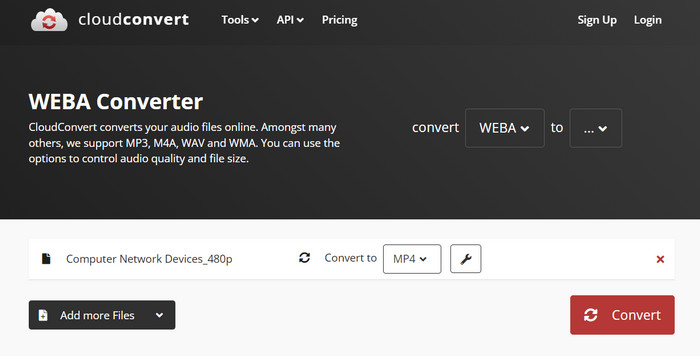
4. Konvertierung
Convertio ist eine gute Wahl, wenn Sie Ihre Videodateien schnell in das MP4-Format umwandeln möchten. Mit seiner benutzerfreundlichen Oberfläche und schnellen Konvertierungszeiten ist es einfach, Ihre Filme zu ändern, damit sie auf einer Vielzahl von Geräten und Plattformen angezeigt werden können. Convertio ist ein vielseitiges Tool, das alle Ihre Anforderungen an die Videokonvertierung erfüllen kann. Es funktioniert mit Cloud-Speicher und ermöglicht Ihnen die Verwendung einer Vielzahl von Eingabe- und Ausgabedateien. Finden Sie heraus, wie dieser kostenlose MP4-Konverter funktioniert.
Hauptmerkmale:
◆ Stapelkonvertierung für mehrere Dateien.
◆ Integration mit Diensten wie Google Drive, Dropbox usw.
◆ Erweiterte Funktionen wie OCR zum Konvertieren gescannter Dokumente.
Schritt 1. Klicken Wähle Dateien auf der Convertio-Website (https://convertio.co/), um die Videodatei hinzuzufügen, die Sie konvertieren möchten. Sie können die Datei per Drag & Drop in den Upload-Bereich ziehen.
Schritt 2. Wählen Sie aus dem Dropdown-Feld aus MP4 als zu verwendendes Format. Sie können auch die Auflösung, Bitrate und Bildrate des Ergebnisses ändern, wenn Sie möchten.
Schritt 3. Um den Konvertierungsprozess zu starten, klicken Sie auf das Konvertieren Taste. Ein Fortschrittsbalken zeigt an, wie weit die Konvertierung auf der Seite fortgeschritten ist.
Schritt 4. Sobald der Vorgang abgeschlossen ist, können Sie klicken Herunterladen um die MP4-Datei auf Ihrem Computer zu speichern.
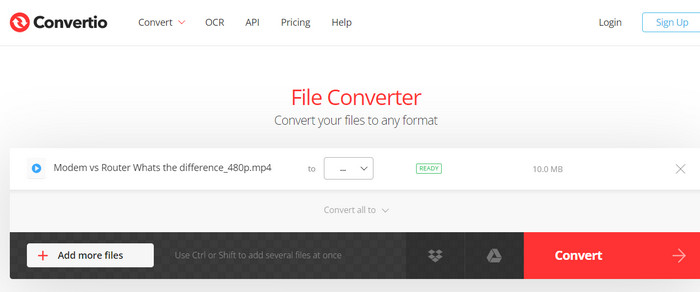
Teil 3. Die 3 besten MP4-Konverter offline
Wenn Sie in einigen Fällen keinen Zugang zum Internet haben, können Sie sich in diesen Fällen für Offline-Programme entscheiden. Also, hier sind die Tools, auf die Sie sich verlassen können.
1. FVC Video Converter Ultimate
FVC Video Converter Ultimate ist eine leistungsstarke Software, die eine umfassende Lösung zum Konvertieren von Videodateien in das MP4-Format bietet. Es unterstützt eine Vielzahl von Eingabe- und Ausgabeformaten, einschließlich Unterstützung für HD- und 4K-Video, und bietet anpassbare Ausgabeeinstellungen, um eine qualitativ hochwertige Ausgabe zu gewährleisten. Darüber hinaus bietet dieser MP4-Konverter eine Stapelkonvertierung für mehrere Dateien gleichzeitig und enthält Bearbeitungswerkzeuge zum Trimmen, Zuschneiden, Hinzufügen von Wasserzeichen, und mehr. Mit seinen schnellen Konvertierungszeiten und seiner hochwertigen Ausgabe ist FVC Video Converter Ultimate ein zuverlässiges und vielseitiges Tool für alle Ihre MP4-Konvertierungsanforderungen.
Hauptmerkmale:
◆ Es umfasst Unterstützung für HD- und 4K-Videos, um Videos in hoher Qualität beizubehalten.
◆ Hardwarebeschleunigungsunterstützung für NVIDIA- und AMD-GPUs.
◆ Es unterstützt verschiedene Ausgabegeräte.
Schritt 1. Das erste, was Sie tun müssen, um diesen Konverter zu verwenden, ist, sein Installationsprogramm zu erhalten. Installieren Sie es dann auf Ihrem Gerät. Sie können die App über das erhalten Free Download Schaltflächen unten.
Free DownloadFür Windows 7 oder höherSicherer Download
Free DownloadFür MacOS 10.7 oder höherSicherer Download
Schritt 2. Starten Sie dann das Tool und laden Sie ein beliebiges Video, indem Sie auf der Hauptoberfläche des Programms auf die Pluszeichen-Schaltfläche klicken.
Schritt 3. Gehen Sie als Nächstes zum Profilmenü und wählen Sie MP4 auf der Registerkarte Video aus. Schließlich drücken Sie die Konvertieren alle Schaltfläche und lassen Sie alle Ihre Videos in MP4-Dateien umwandeln.
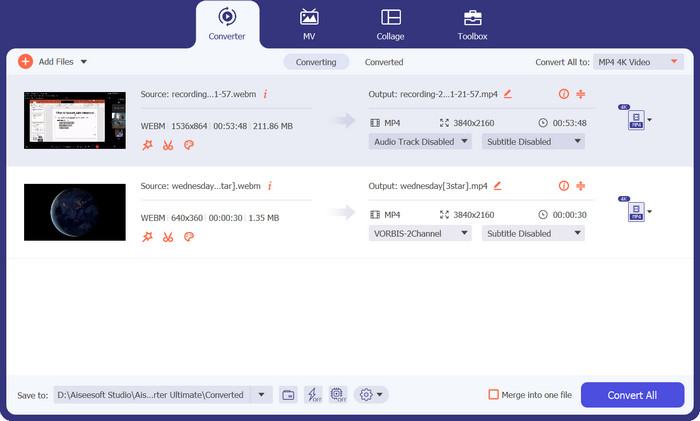
2. VLC Media Player
VLC Media Player ist ein kostenloser Multimedia-Player, der weithin für seine Fähigkeit bekannt ist, fast jedes Audio- oder Videodateiformat abzuspielen. Was viele Leute vielleicht nicht wissen, ist, dass der VLC Media Player auch ein leistungsstarker Videokonverter ist, der Ihre Videos problemlos in das MP4-Format konvertieren kann. Nachfolgend finden Sie einige der wichtigsten Funktionen, um mehr über dieses Programm zu erfahren.
Hauptmerkmale:
◆ Es kann Video- und Audio-Codec, Auflösung und Bitrate bearbeiten.
◆ Es hat die Fähigkeit dazu Untertitel zu Videos hinzufügen.
◆ Es ist in der Lage, Videos vor dem Konvertieren in der Vorschau anzuzeigen.
Schritt 1. Öffnen Sie den VLC Media Player auf Ihrem Computer. Klicke auf Medien in der oberen Menüleiste und wählen Sie Konvertieren / Speichern aus dem Dropdown-Menü.
Schritt 2. Klick auf das Hinzufügen Schaltfläche, um die Videodatei auszuwählen, die Sie konvertieren möchten. Nachdem Sie die Datei hinzugefügt haben, klicken Sie auf die Konvertieren / Speichern Taste.
Schritt 3. In dem Profil Abschnitt auswählen Video - H.264 + MP3 (MP4) als Ausgabeformat. Klick auf das Start Schaltfläche, um den Konvertierungsprozess zu starten, und warten Sie, bis die Konvertierung abgeschlossen ist.
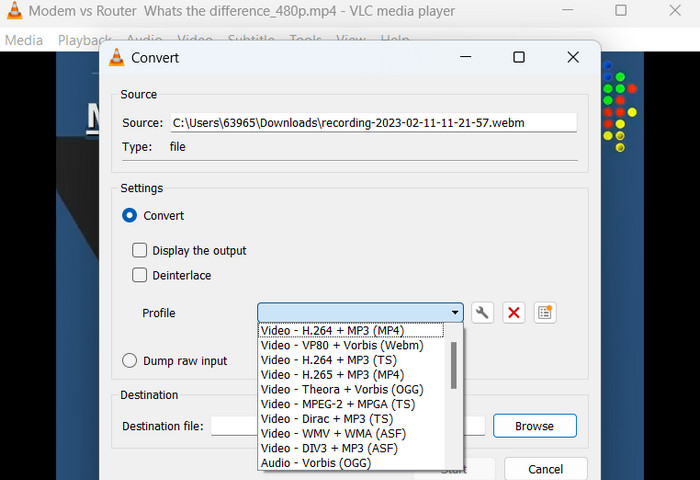
3. Handbremse
HandBrake ist ein Open-Source-Video-Transcoder, mit dem Sie Ihre Videodateien in eine Vielzahl von Formaten konvertieren können, einschließlich MP4. Es ist ein beliebtes Tool unter Video-Enthusiasten wegen seiner Benutzerfreundlichkeit und leistungsstarken Funktionen. Ebenso bietet dieser MP4-Videokonverter auch Stapelverarbeitung, sodass Sie mehrere Dateien gleichzeitig konvertieren können, und er verfügt über eine Reihe von Voreinstellungen, mit denen Sie Ihre Videos einfach für verschiedene Geräte und Plattformen optimieren können.
Hauptmerkmale:
◆ Kostenlose und Open-Source-Software.
◆ Es unterstützt Untertitel und Kapitelersteller.
◆ Voreinstellungen zur Optimierung der Videoausgabe.
Schritt 1. Laden Sie HandBrake von der offiziellen Website herunter und installieren Sie es. Öffnen Sie HandBrake und wählen Sie die Videodatei aus, die Sie konvertieren möchten, indem Sie auf klicken Open Source Schaltfläche in der oberen linken Ecke des Fensters.
Schritt 2. Wählen Sie eine Voreinstellung für Ihre Ausgabedatei aus, indem Sie eine der Optionen aus der auswählen Voreinstellungen Menü in der obersten Zeile des Fensters. Wenn Sie sich nicht sicher sind, welche Voreinstellung Sie verwenden sollen, können Sie wählen Schnell 1080p30 für eine gute Balance zwischen Geschwindigkeit und Qualität.
Schritt 3. Drücke den Starten Sie Encode Schaltfläche im oberen Menü, um den Konvertierungsprozess zu starten.
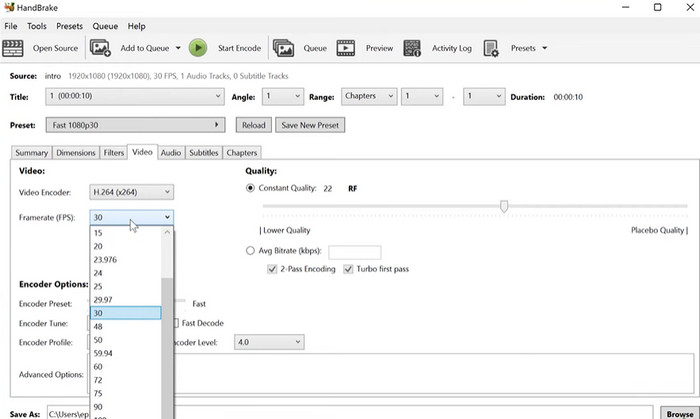
Teil 4. Häufig gestellte Fragen zu MP4-Konvertern
Kann ich MP4-Dateien auf meinem iPhone abspielen?
Ja. MP4 ist bereits ein unterstütztes Format auf iPhone-Geräten. MP4 ist ein universelles Videoformat, das mit den meisten Geräten kompatibel ist, einschließlich iPhones. Daher müssen Sie keinen MP4-zu-iPhone-Konverter verwenden. Sie können einfach den vorinstallierten Player des iPhone verwenden oder einen Drittanbieter finden Videoplayer für iPhone.
Kann ich MP4-Dateien auf TikTok hochladen?
Ja. Sie müssen keinen MP4-zu-TikTok-Konverter zum Hochladen finden, da TikTok MP4-Videodateien als eines der unterstützten Formate zum Hochladen von Videos auf die Plattform akzeptiert.
Kann ich MP4-Dateien in iTunes-kompatible Formate konvertieren?
Ja. Sie müssen keinen MP4-zu-iTunes-Konverter finden. Sie können Konverter wie HandBrake verwenden, um Ihnen dabei zu helfen.
Fazit
MP4-Konverter sind unverzichtbare Tools für alle, die ihre Videos auf verschiedenen Geräten oder Plattformen ansehen oder teilen möchten, und sie bieten eine bequeme und zuverlässige Möglichkeit, Kompatibilität und eine qualitativ hochwertige Videowiedergabe sicherzustellen. Deshalb haben wir die besten verfügbaren Programme zusammengestellt und verglichen, um Ihnen bei der Auswahl der richtigen App zu helfen.



 Video Converter Ultimate
Video Converter Ultimate Bildschirm recorder
Bildschirm recorder



